Como usar o comando Ping para testar sua rede
Publicados: 2022-01-29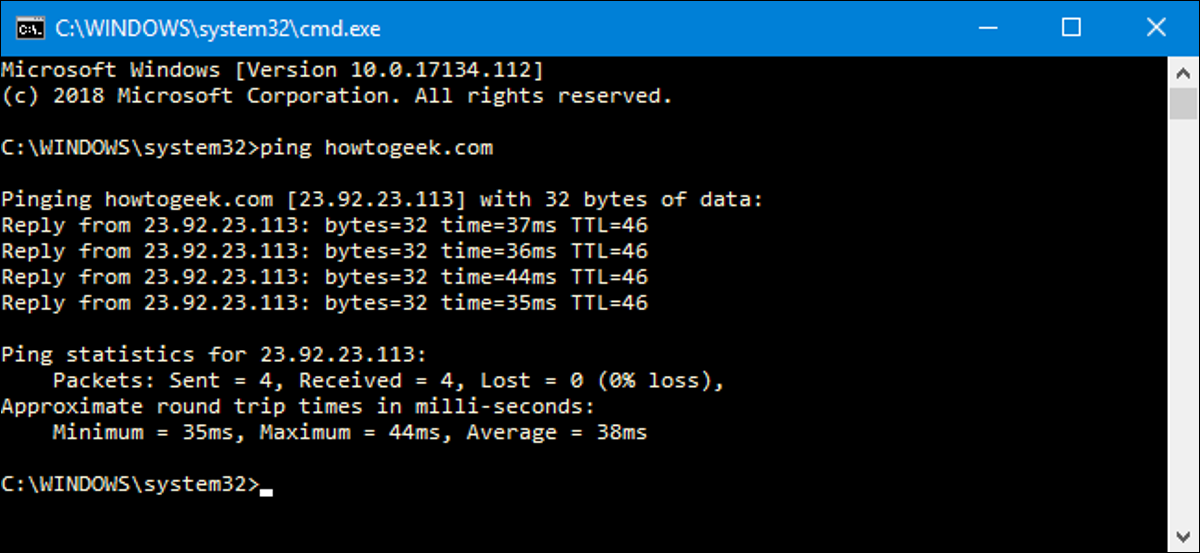
O comando ping envia pacotes de dados para um endereço IP específico em uma rede e, em seguida, informa quanto tempo levou para transmitir esses dados e obter uma resposta. É uma ferramenta útil que você pode usar para testar rapidamente vários pontos da sua rede. Aqui está como usá-lo.
Como o Ping funciona?
Ping vem de um termo usado na tecnologia de sonar que envia pulsos de som e, em seguida, ouve o eco retornar. Em uma rede de computadores, uma ferramenta de ping é incorporada à maioria dos sistemas operacionais e funciona da mesma maneira. Você emite o comando ping junto com um URL ou endereço IP específico. Seu computador envia vários pacotes de informações para esse dispositivo e aguarda uma resposta. Quando obtém a resposta, a ferramenta de ping mostra quanto tempo cada pacote levou para fazer a viagem de ida e volta ou informa que não houve resposta.
Parece simples, e é. Mas você pode usá-lo para um bom efeito. Você pode testar se seu computador pode acessar outro dispositivo - como seu roteador - em sua rede local ou se pode acessar um dispositivo na Internet. Isso pode ajudá-lo a determinar se um problema de rede está em algum lugar da sua rede local ou em algum lugar além. O tempo que os pacotes demoram para retornar a você pode ajudá-lo a identificar uma conexão lenta ou se você estiver com perda de pacotes.
E praticamente não importa qual sistema operacional você está usando. Abra um terminal ou janela de prompt de comando e você pode usar o ping no macOS, Linux ou em qualquer versão do Windows.
RELACIONADO: 10 comandos úteis do Windows que você deve conhecer
Como usar o ping
Vamos usar o prompt de comando do Windows em nosso exemplo aqui. Mas você também pode usar o comando ping no Windows PowerShell ou no aplicativo Terminal no macOS ou em qualquer distribuição Linux. Quando você começa a usar o comando real, ele funciona da mesma forma em todos os lugares.
No Windows, pressione Windows + R. Na janela Executar, digite “cmd” na caixa de pesquisa e pressione Enter.
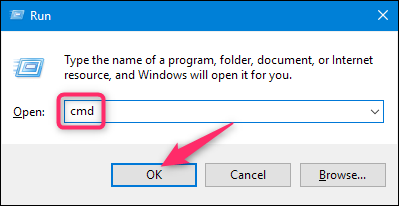
No prompt, digite “ping” junto com o URL ou endereço IP que você deseja pingar e pressione Enter. Na imagem abaixo, estamos pingando www.howtogeek.com e obtendo uma resposta normal.
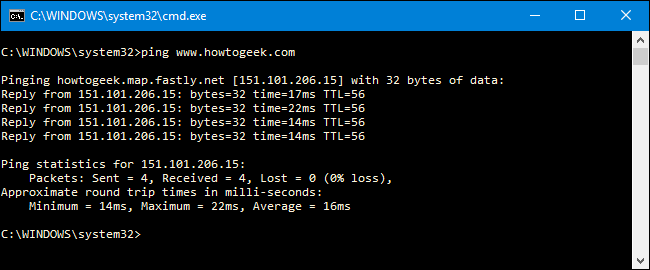
Essa resposta mostra a URL que você está fazendo ping, o endereço IP associado a essa URL e o tamanho dos pacotes enviados na primeira linha. As próximas quatro linhas mostram as respostas de cada pacote individual, incluindo o tempo (em milissegundos) que levou para a resposta e o tempo de vida (TTL) do pacote, que é a quantidade de tempo que deve passar antes do pacote é descartado.
Na parte inferior, você verá um resumo que mostra quantos pacotes foram enviados e recebidos, bem como o tempo de resposta mínimo, máximo e médio.
E na próxima imagem, estamos pingando o roteador em nossa rede local usando seu endereço IP. Também estamos recebendo uma resposta normal.
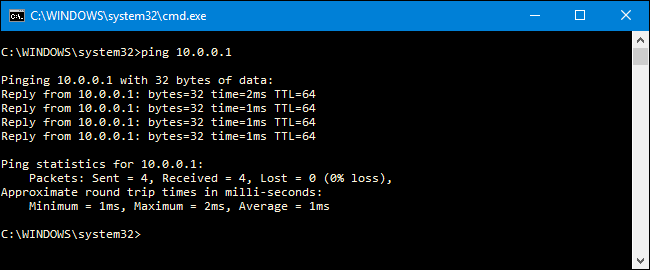
Quando a ferramenta de ping não recebe uma resposta de qualquer dispositivo que você esteja fazendo o ping, ela também permite que você saiba disso.
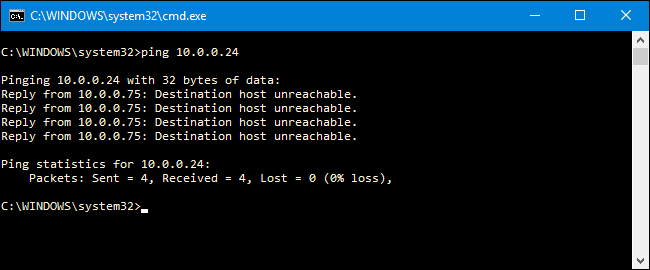
E é assim que se usa o ping em sua forma mais básica. Claro, como a maioria dos comandos, existem algumas opções avançadas que você pode usar para fazer com que ele se comporte um pouco diferente. Por exemplo, você pode fazer com que ele continue pingando em um destino até que você pare o comando, especifique o número de vezes que deseja fazer ping, defina com que frequência ele deve fazer ping e muito mais. Mas, a menos que você esteja fazendo alguns tipos muito específicos de solução de problemas, não precisará se preocupar muito com esses switches avançados.
Se você estiver curioso sobre eles, basta digitar “ping /?” no prompt de comando para ver uma lista.
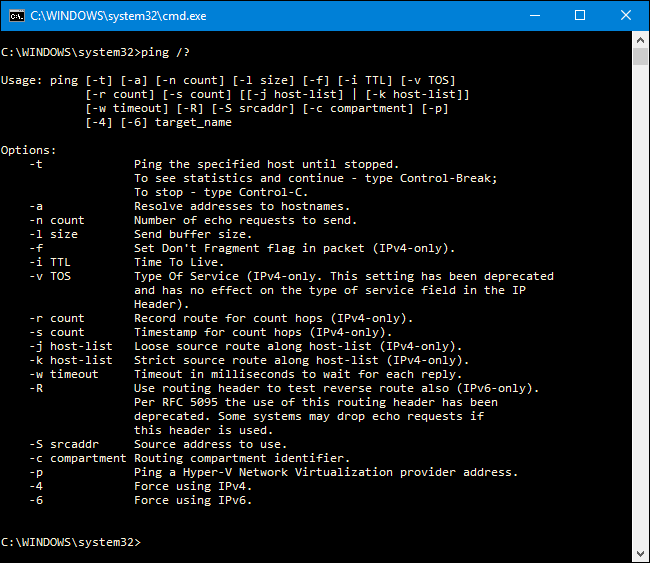
Então, o que você pode fazer com o Ping?
Agora que você sabe como usar o comando, aqui estão algumas coisas interessantes que você pode fazer com ele:
- Faça um ping em uma URL (como www.howtogeek.com) ou endereço IP para ver se você consegue chegar a um destino da Internet. Se você obtiver uma resposta bem-sucedida, saberá que todos os dispositivos de rede entre você e esse destino estão funcionando, incluindo o adaptador de rede em seu computador, seu roteador e quaisquer dispositivos existentes na Internet entre seu roteador e o destino. E se você estiver interessado em explorar mais essas rotas, você pode usar outra ferramenta de rede chamada tracert para fazer exatamente isso.
- Faça ping em uma URL para resolver seu endereço IP. Se você quiser saber o endereço IP de um URL específico, poderá executar ping no URL. A ferramenta de ping mostra na parte superior o endereço IP com o qual está trabalhando.
- Faça um ping no seu roteador para ver se você pode alcançá-lo. Se você não conseguir fazer ping em um local da Internet, tente fazer ping no seu roteador. Uma resposta bem-sucedida permite que você saiba que sua rede local está funcionando bem e que o problema de acesso à localização da Internet está em algum lugar fora de seu controle.
- Ping seu endereço de loopback (127.0.0.1). Se você não conseguir executar ping no seu roteador, mas ele parecer estar ligado e funcionando, você pode tentar fazer o ping conhecido como endereço de loopback. Esse endereço é sempre 127.0.0.1, e fazer ping com sucesso permite que você saiba que o adaptador de rede em seu computador (e o software de rede em seu sistema operacional) está funcionando corretamente.
Nota : Você pode não obter uma resposta de ping de outros computadores em sua rede local porque os firewalls integrados nesses dispositivos os impedem de responder a solicitações de ping. Se você quiser fazer ping nesses dispositivos, precisará desativar essa configuração para permitir pings pelo firewall.

A lista acima usa um tipo de abordagem de fora para dentro, em que você pinga primeiro o destino mais distante e, em seguida, trabalha para os dispositivos mais locais. Algumas pessoas gostam de trabalhar de dentro para fora, pingando primeiro o endereço de loopback, depois o roteador (ou outro dispositivo local) e, em seguida, um endereço de Internet.
E, claro, o que estamos falando neste artigo é principalmente sobre como usar o ping para solucionar problemas em uma rede doméstica ou de pequena empresa. Em redes maiores, há muito mais complexidade com que se preocupar. Além disso, se você tiver a tarefa de solucionar problemas de redes maiores, provavelmente já sabe como usar o ping e muitas outras ferramentas de rede.
| Comandos Linux | ||
| arquivos | tar · pv · cat · tac · chmod · grep · diff · sed · ar · man · pushd · popd · fsck · testdisk · seq · fd · pandoc · cd · $PATH · awk · join · jq · fold · uniq · journalctl · tail · stat · ls · fstab · echo · less · chgrp · chown · rev · look · strings · tipo · renomear · zip · descompactar · montar · umount · instalar · fdisk · mkfs · rm · rmdir · rsync · df · gpg · vi · nano · mkdir · du · ln · patch · converter · rclone · fragmentar · srm | |
| Processos | alias · tela · topo · legal · renice · progresso · strace · systemd · tmux · chsh · history · at · batch · free · which · dmesg · chfn · usermod · ps · chroot · xargs · tty · pinky · lsof · vmstat · tempo limite · parede · sim · matar · dormir · sudo · su · tempo · groupadd · usermod · grupos · lshw · desligar · reiniciar · parar · desligar · passwd · lscpu · crontab · data · bg · fg | |
| Rede | netstat · ping · traceroute · ip · ss · whois · fail2ban · bmon · dig · finger · nmap · ftp · curl · wget · who · whoami · w · iptables · ssh-keygen · ufw |
RELACIONADO: Melhores laptops Linux para desenvolvedores e entusiastas
